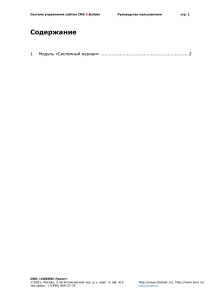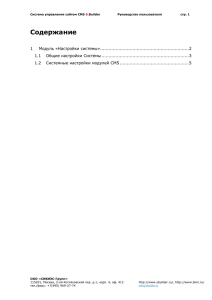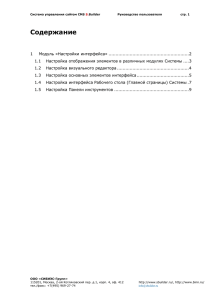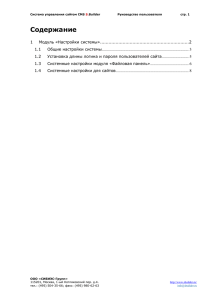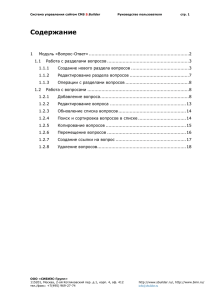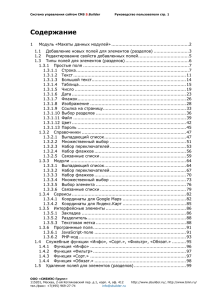2 Пользовательский интерфейс Системы
реклама
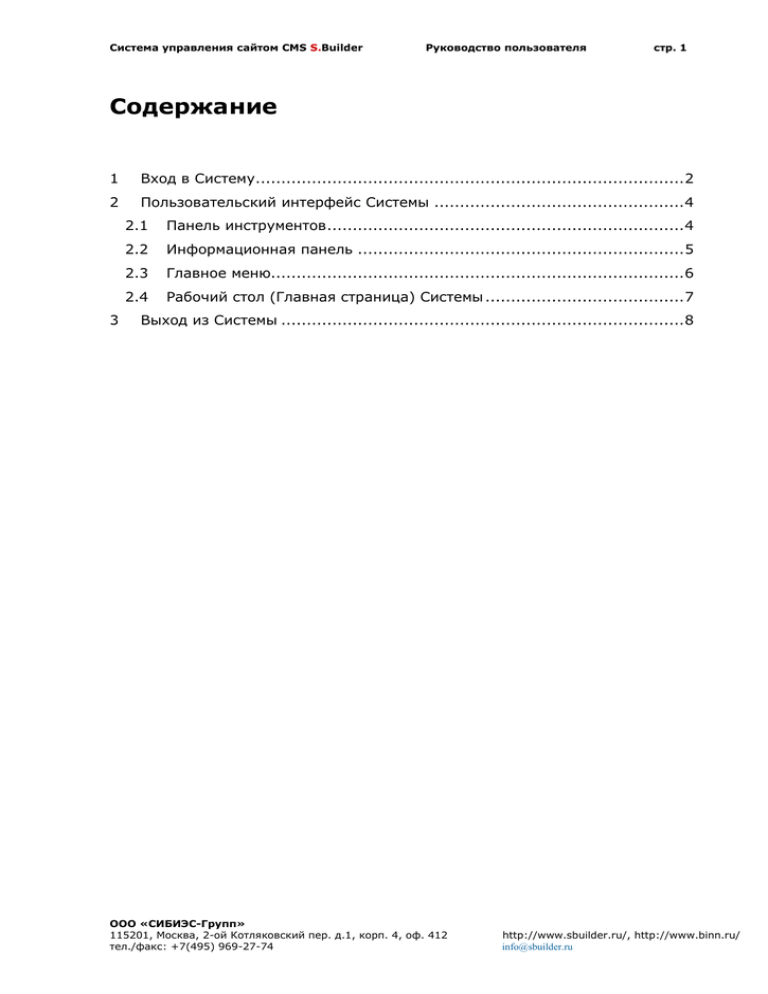
Система управления сайтом CMS S.Builder Руководство пользователя стр. 1 Содержание 1 Вход в Систему.................................................................................... 2 2 Пользовательский интерфейс Системы ................................................. 4 3 2.1 Панель инструментов...................................................................... 4 2.2 Информационная панель ................................................................ 5 2.3 Главное меню................................................................................. 6 2.4 Рабочий стол (Главная страница) Системы ....................................... 7 Выход из Системы ............................................................................... 8 ООО «СИБИЭС-Групп» 115201, Москва, 2-ой Котляковский пер. д.1, корп. 4, оф. 412 тел./факс: +7(495) 969-27-74 http://www.sbuilder.ru/, http://www.binn.ru/ [email protected] Система управления сайтом CMS S.Builder Руководство пользователя стр. 2 1 Вход в Систему Для того чтобы войти в Систему необходимо запустить используемый Вами браузер и ввести в строку адреса http://<наименование_сайта>/cms/admin/. CMS S.Builder работает со следующими браузерами: 1. 2. 3. 4. 5. Internet Explorer версии 5.5 и выше Google Chrome версии 11.0 и выше Mozilla FireFox версии 3.0 и выше Opera версии 9.5 и выше Safari версии 3.0 и выше На странице авторизации введите имя зарегистрированного пользователя (логин) и пароль доступа: Чтобы при следующем входе не вводить данные вновь, установите флажок в поле запомнить меня на этом компьютере. Нажмите на кнопку Вход в систему. После этого будет проведена проверка правильности введенных данных. Если логин и/или пароль были введены некорректно, то появится соответствующее предупреждающее сообщение. Будьте внимательны и повторите ввод. ООО «СИБИЭС-Групп» 115201, Москва, 2-ой Котляковский пер. д.1, корп. 4, оф. 412 тел./факс: +7(495) 969-27-74 http://www.sbuilder.ru/, http://www.binn.ru/ [email protected] Система управления сайтом CMS S.Builder Руководство пользователя Если Вы забыли пароль, нажмите на ссылку стр. 3 и воспользуйтесь следующей формой отправки: ООО «СИБИЭС-Групп» 115201, Москва, 2-ой Котляковский пер. д.1, корп. 4, оф. 412 тел./факс: +7(495) 969-27-74 http://www.sbuilder.ru/, http://www.binn.ru/ [email protected] Система управления сайтом CMS S.Builder Руководство пользователя стр. 4 2 Пользовательский интерфейс Системы По умолчанию после первого входа в Систему пользователь попадает на Рабочий стол (Главную страницу) Системы. Вы можете самостоятельно определить, какая страница будет открываться по умолчанию после следующего входа в Систему. Выбор страницы осуществляется в модуле «Настройки интерфейса» (Меню пользователя –> Настройки интерфейса). Подробнее см. в разделе «Настройки интерфейса». 2.1 Панель инструментов В левой верхней части окна расположена Панель инструментов, на которой находятся кнопки быстрого доступа к часто используемым командам и модулям Системы: Панель инструментов разбита на три части, разделенные между собой вертикальными пунктирными линиями. 1. В первой части Панели инструментов расположены: - кнопка быстрого перехода из любого места Системы на Рабочий стол; - кнопка вызова страницы, содержащей контекстно-зависимую справочную информацию о модуле, с которым в данный момент работает пользователь. 2. В центральной части Панели инструментов расположены кнопки вызова тех модулей Системы, которые были определены при настройке Панели инструментов в модуле «Настройки интерфейса». Более подробная информация о настройках интерфейса и, в частности, о настройках Панели инструментов содержится в разделе «Настройки интерфейса». 3. Третья часть Панели инструментов сразу после входа в Систему пуста, но по мере работы и перемещения по различным модулям, в этой части будут отображаться пиктограммы (иконки) последних трех модулей, в которые заходил пользователь в текущей сессии. ООО «СИБИЭС-Групп» 115201, Москва, 2-ой Котляковский пер. д.1, корп. 4, оф. 412 тел./факс: +7(495) 969-27-74 http://www.sbuilder.ru/, http://www.binn.ru/ [email protected] Система управления сайтом CMS S.Builder Руководство пользователя стр. 5 2.2 Информационная панель В левой верхней части окна расположена панель, в которой представлена информация о наименовании сайта, администрирование которого осуществляется в текущий сеанс работы, имени и статусе текущего пользователя. Если навести курсор мыши на иконку статуса, то буквально через секунду появится сообщение-расшифровка текущего статуса: или Также на Информационной панели есть ссылка , при нажатии на которую откроется страница Кто сейчас в Системе?, содержащая список пользователей, находящихся в Системе в настоящий момент. Ссылка будет доступна только администраторам Системы. Пользователи, не обладающие правами администратора, не увидят данной ссылки. На странице Кто сейчас в Системе? содержится информация об IP-адресах пользователей, используемых браузерах, времени пребывания в Системе в данной сессии и точное время последней активности каждого пользователя: Тут же администраторам предоставляется возможность: Заблокировать выбранного пользователя, нажав в строке, содержащей информацию о нем, на кнопку ; Сбросить пользователю пароль, нажав на кнопку Удалить пользователя из Системы, нажав на кнопку ООО «СИБИЭС-Групп» 115201, Москва, 2-ой Котляковский пер. д.1, корп. 4, оф. 412 тел./факс: +7(495) 969-27-74 ; ; http://www.sbuilder.ru/, http://www.binn.ru/ [email protected] Система управления сайтом CMS S.Builder Руководство пользователя Написать пользователю сообщение, нажав на кнопку стр. 6 . 2.3 Главное меню Ниже Панели инструментов и Информационной панели расположено Главное меню Системы: Главное меню состоит из трех меню, соответствующих роли пользователя в Системе, а также меню, содержащее команды доступа к справочной документации по CMS и для входа в кабинет технической поддержки: ООО «СИБИЭС-Групп» 115201, Москва, 2-ой Котляковский пер. д.1, корп. 4, оф. 412 тел./факс: +7(495) 969-27-74 http://www.sbuilder.ru/, http://www.binn.ru/ [email protected] Система управления сайтом CMS S.Builder Руководство пользователя стр. 7 Каждая команда меню является командой перехода к соответствующему модулю Системы. Все меню доступны только администраторам Системы. Для остальных пользователей доступна работа только с теми меню, которые определены ролями пользователей в Системе. Роли пользователей определяются администраторами Системы. 2.4 Рабочий стол (Главная страница) Системы Рабочий стол Системы предназначен для отображения событий, произошедших в Системе с момента последнего посещения пользователем Системы. Например: Обновления Системы; Новые личные сообщения; Новые сообщения на форуме; Новые комментарии к статьям и в блогах; Новые записи в системном журнале; и т.д. Рабочий стол Системы по умолчанию выглядит следующим образом: ООО «СИБИЭС-Групп» 115201, Москва, 2-ой Котляковский пер. д.1, корп. 4, оф. 412 тел./факс: +7(495) 969-27-74 http://www.sbuilder.ru/, http://www.binn.ru/ [email protected] Система управления сайтом CMS S.Builder Руководство пользователя стр. 8 Блоки, отображаемые на Рабочем столе, являются отдельными модулями Системы и информацию о них см. в соответствующих разделах. Выбор блоков, отображаемых на Рабочем столе Системы по умолчанию, осуществляется в модуле «Настройки интерфейса» (Меню пользователя –> Настройки интерфейса). Подробнее см. в разделе «Настройки интерфейса». Есть возможность закрывать, удалять неиспользуемые блоки, а также перемещать блоки с информацией так, как удобно пользователю. Чтобы временно закрыть блок, нажмите на кнопку в строке заголовка блока. Блок свернется в строку заголовка соответствующего модуля. Чтобы развернуть блок вновь, нажмите на кнопку Для обновления информации, отображаемой в выбранном блоке, нажмите на кнопку . . Чтобы удалить неиспользуемый блок с Рабочего стола, нажмите на кнопку в строке заголовка блока. Вернуть удаленный блок на Рабочий стол после этого возможно в модуле «Настройки интерфейса» (Меню пользователя –> Настройки интерфейса). Подробнее см. в разделе «Настройки интерфейса». Чтобы переместить блок, наведите курсор мыши на заголовок блока так, чтобы курсор изменил вид с на . Затем, удерживая левую кнопку мыши, переместите блок в ту часть Рабочего стола Системы, куда намерены его поместить. 3 Выход из Системы Для того чтобы завершить работу в Системе нажмите на кнопку в правой верхней части окна. Откроется страница авторизации (см. п. «Вход в Систему»). Если дальнейшая работа с Системой не предполагается, Вы можете закрыть окно браузера. ООО «СИБИЭС-Групп» 115201, Москва, 2-ой Котляковский пер. д.1, корп. 4, оф. 412 тел./факс: +7(495) 969-27-74 http://www.sbuilder.ru/, http://www.binn.ru/ [email protected]